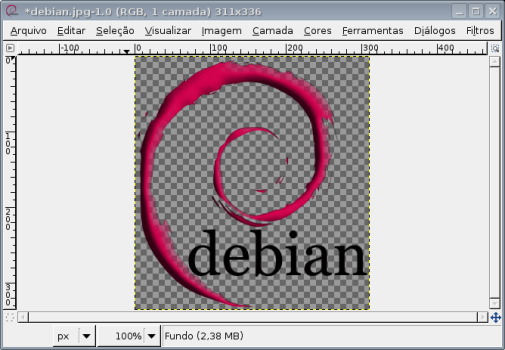Gimp: Tornado transparente o fundo de imagens

by (C) João Eriberto Mota Filho <eriberto (a) eriberto pro br>
Artigo criado em: 27 de maio de 2009.
Última atualização: veja o rodapé desta página.
Tiny URL ou bit.ly: {{{2}}}
Muitas pessoas que trabalham com palestras, sites e outras atividades similares têm a necessidade de utilizar figuras com fundo transparente. Assim, o objetivo deste artigo será mostrar como alterar uma imagem, no Gimp, para que a mesma tenha fundo transparente.
Caso 1: imagem simples, pouco trabalho
Vamos começar com uma figura simples. O fundo é branco e não há cores brancas na figura.
- Abra o Gimp e clique em Arquivo > Abrir URL....
- Na URL, escreva: ''http://www.eriberto.pro.br/gimp/debian.jpg''.
- Abrirá uma janela como esta:

- A seguir, selecione Camada > Transparência > Cor para Alfa.... Em A partir de..., selecione a cor branca, que é a cor do fundo a ser removida. Depois, clique em OK.
- A cor de fundo será removida e a imagem ficará transparente, como mostrado a seguir: